AerosoftのCRJを色々と触りながら飛ばしていますが、simBriefで作成したフライトプランをsimBriefに記載の方法通りにやっても、FMSへ取込めず色々と調べていました。今回その取込み方法がわかりましたのでご紹介いたします。
MSFSの通常の取込み方法では現状は不可
simBriefで作成したフライトプランをデフォルトのA320やB787等に取り込む場合は、作成したフライトプランをsimBrief内でMSFS用のフォ-マットに変換し、デスクトップ等の任意の場所に移してからゲーム内のWORLD MAP下部のLOAD/SAVEから取込みますね。同様にAerosoftのCRJでもやってみましたが、CRJのFMSで確認したところLOADされていません。今後のCRJやMSFSのアップデ-トで出来るようになればいいですね。
simBriefに記載の方法で行うと
一方、simBriefで作成したCRJ用のフライトプランは\Documents\Aerosoft\Digital Aviation CRJ\FlightPlansのディレクトリへ保存先が指定されています。
しかし、この指示通りにフライトプランを保存し、FMSからLOADしてもエラ-となってしまいました。この保存先はひょっとしてFSX版の保存先なのかもしれません。以前、FSX版のCRJを利用していた時は確かこの方法でフライトプランを読み込めていました。この方法はFSX版の方法かもしれませんが詳しいことは私には分かりません。そこでネットで読み込み方法を色々と調べてみると、保存先は以下の場所にすればFMSへ読み込めるようです。(ちなみに下記記載のディレクトリは私の保存先のCドライブの中のユーザ-フォルダ内にあるものです。人によっては保存先のドライブが違うかもしれません)\AppData\Local\Packages\Microsoft.FlightSimulator_8wekyb3d8bbwe\LocalState\packages\aerosoft-crj\work
CRJを普通にインスト-ルしていれば上記のフォルダはあるかと思います。そのディレクトリをコピ-します。そしてsimBriefダウンロ-ダーを起動し、そのコピ-したディレクトリを保存先として指定しダウンロ-ドすれば完了です。ダウンロ-ダーを使わなければ作成したフライトプランのファイルを上記のフォルダの中に入れます。
上記のフォルダへ作成したフライトプランを入れた後、ゲームを起動してCRJのFMSの「FPLN」のページから発空港と着空港を連続で入れて(画像の例はEDDFLJLJ)ROUTE項目のボタンを押すとフライトプランが読み込まれます。下の画像は読み込まれた時の状態です。
以上で無事にCRJのFMSへ取り込まれました。
デフォルト機以外は機体によって違う
今回、初めてMSFSに付属している機体以外でsimBrif作成のフライトプランをダウンロ-ドしてみました。今後、PMDG製やその他アドオンメーカ-からの機体も続々と出てくると思われますが、CRJ同様に各機体毎の方法で取込むのかもしれません。できれば、MSFSのデフォルト機体同様にできればよいのですが・・・。あまり、専門的な知識が無い私のような万年初級者にとっては日々調べまくりながら解決方法を探す日々です。これからも、同様に困ってる方へお役に立てる記事をアップしていきたいと思います。
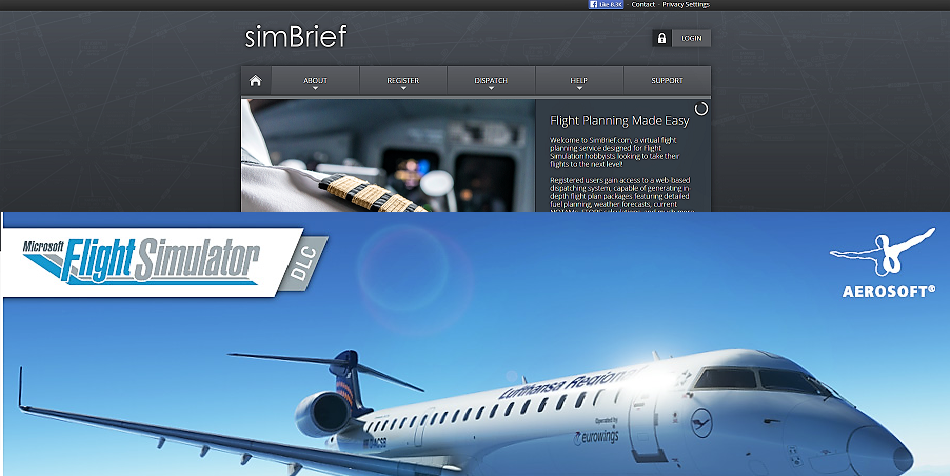
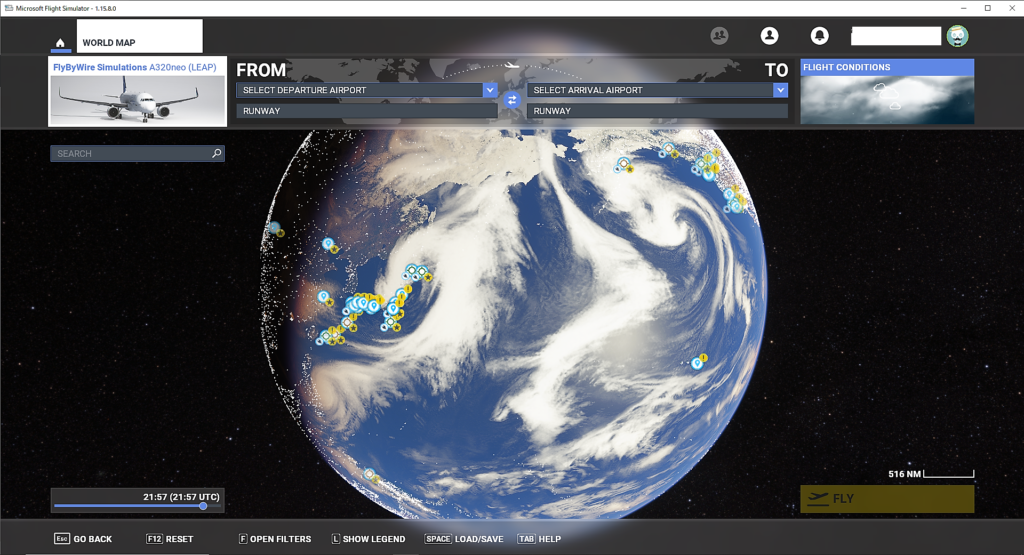

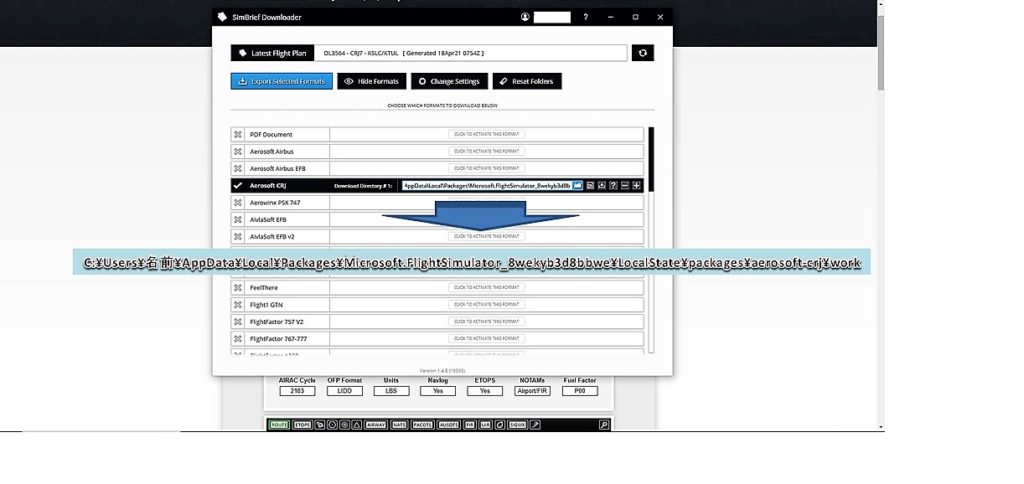



コメント